|
Size: 3812
Comment: converted to 1.6 markup
|
← Revision 7 as of 2009-03-09 11:37:06 ⇥
Size: 3934
Comment:
|
| Deletions are marked like this. | Additions are marked like this. |
| Line 2: | Line 2: |
||<rowbgcolor="#ffaaaa"> {X} Obsolet. Die Unterstützung von Linux auf Notebooks wurde mangels Bedarf eingestellt.|| |
|
Contents
Unterstützte Modelle
- C400 (TM1150 WLAN)
- D410 (Centrino WLAN)
- D600 (ATI Grafik, Centrino/TM1150 WLAN)
- D610 (ATI Grafik, Centrino WLAN)
- X1 (Centrino WLAN)
Das X300 wird ab 29.3.06 nicht mehr unterstützt.
Partitionierung
Erstinstallation, Dual Boot
- Windows auf erster primärer Partition Nr.1 vom Typ 7 (NTFS).
Existenz einer Diagnose-Partition ist ok, Windows ist dann ggf. auf 2.
 Booten der Diagnose-Partition aktiviert C: statt des Bootmenüs.
Booten der Diagnose-Partition aktiviert C: statt des Bootmenüs.
Also besser löschen und Diagnose ggf. von CD starten.
- keine weiteren Partitionen und genügend Platz (mind. 10 GB)
Erstinstallation, nur Linux
- Keine Partitionen, oder nur Diagnose-Partition
Upgrade/Neuinstallation mit Partitionserhalt
- Keine besonderen Maßnahmen nötig.
VAMOS/PXE
- Korrekter Eintrag von IP- und MAC-Adresse.
- Kommentar: "SL4 installiert am..."
- Gerät muß rechtzeitig in Netzgruppe Notebooks sein (notebook-def).
- PXE muß für den Linux-Installationsserver eingerichtet sein.
- Workflow mindestens 1/2 Stunde vor Installation.
Installation
 WLAN aktiviert (Fn-F2)?
WLAN aktiviert (Fn-F2)? - ist wichtig für automatische Erkennung und Konfiguration
- Notebook im richtigen Subnetz per PXE booten.
Am prompt "boot:" eingeben: sl4nb [Enter]
Die Installation dauert auf einem D410/610 ca. 20 Minuten und ist beendet sobald der grafische Login-Screen erscheint.
Funktionstest, ggf. Tastaturlayout ändern
- Hostname korrekt ?
- Einloggen (normaler Account oder guest, kein Passwort)
Mit Kommando lan das Netzwerk starten
Mit Kommando wlan das drahtlose Netzwerk starten
Tastaturlayout ist nach Installation immer US. Bei Geräten mit deutscher Tastatur ändern:
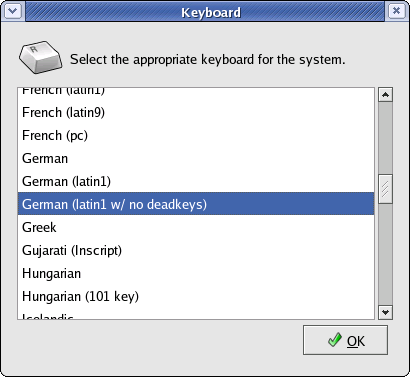
entweder mit Kommando system-config-keyboard (man tippt natürlich szstemßconfigßkezboard )
oder im Menü System Settings -> Keyboard
Notebook sauber herunterfahren: (Ctrl-Alt-Del -> "Shutdown").
 Vor Herausgabe unterstützter Notebooks alle Bootmöglichkeiten außer Festplatte im BIOS abstellen und das BIOS-Passwort setzen.
Vor Herausgabe unterstützter Notebooks alle Bootmöglichkeiten außer Festplatte im BIOS abstellen und das BIOS-Passwort setzen.
Notebooks vor Herausgabe aktualisieren
- Einloggen (normaler Account oder guest, kein Passwort)
Mit Kommando lan das Netzwerk starten
Sind SL-Updates verfügbar, erscheint nach maximal ca. 1 Minute ein Fenster:
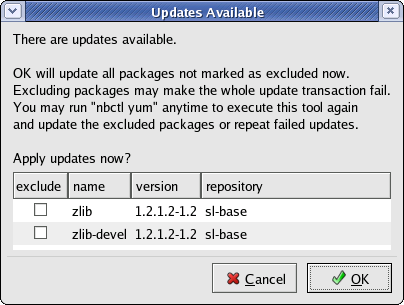
- für alle Pakete ggf. das "exclude" deaktivieren, dann "OK"
- erscheint kein solches Fenster, Kommando nbctl sync starten
- synchronisiert DESY-Software und bekannte Accounts
- passiert nach Paket-Update automatisch)
Für Fortgeschrittene
Während der %pre-Phase der Kickstart-Installation (zu diesem Zeitpunkt ist noch nichts ernstes passiert) hat man auf Konsole 2 eine root-shell. Normalerweise verharrt die Installation an dieser Stelle 60 Sekunden. Die Zeitspanne läßt sich aber durch einen Parameter wie w1=600 am Boot-Prompt verlängern. Dies eignet sich z.B.
- als Rettungssystem (Netzwerk und DNS laufen)
- um nach einer Windows-Installation wieder die Linux /boot-Partition zu aktivieren
- um vor der eigentlichen Installation die Partitionierung zu ändern
- um auf Wunsch die automatisch generierte Kickstart-Information zu modifizieren (Dateien /tmp/*.inc), z.B. Partitionsgrößen
In den ersten drei Fällen würde man dann einfach mit Ctrl-Alt-Del booten. Im letzten kann man den Rest der Wartezeit mit einem killall -TERM sleep überspringen.
Parameter w2 steuert die Wartezeit nach der Postinstallation, Standard sind ebenfalls 60 Sekunden.